Как да импортирате отметки във Firefox, от Edge, IE, Chrome
В случай, че сте пропуснали това, уеб браузърът Mozilla Firefox вече ви позволява да импортирате отметки(Bookmarks) или предпочитани от браузъра Microsoft Edge на Windows 10 , заедно с браузърите Microsoft Internet Explorer и Google Chrome . Скорошна актуализация на Firefox добави опцията за импортиране дори на любимите на Edge.
Импортиране на отметки във Firefox
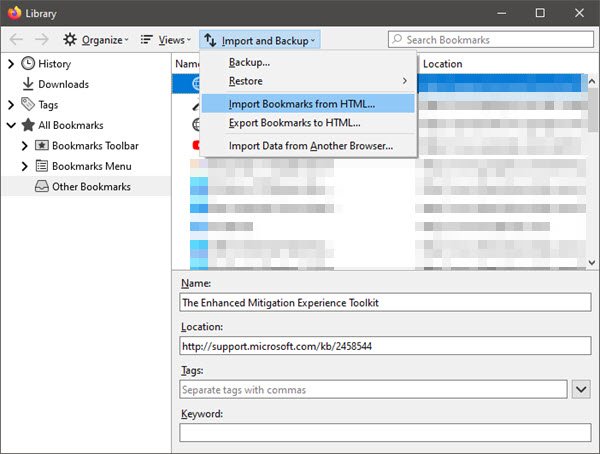
В браузъра Edge запазените уеб връзки се наричат „Предпочитани“. Във Firefox те се наричат „Отметки“ – но основно означават едно и също нещо.
- За да импортирате отметки от Edge във Firefox :
- Натиснете Ctrl+Shift+B , за да отворите библиотеката с отметки.
- Тук ще видите бутон Импортиране и Експортиране(Import and Export) .
- Щракнете върху него и изберете Импортиране на данни от друг браузър(Import data from another browser) .
- Помощникът за импортиране(Import) , както е показано на изображението, ще се отвори.
- Тук можете да поставите отметка в квадратчето за Microsoft Edge
- Щракнете върху Напред(Click Next) и следвайте съветника до неговото приключване.
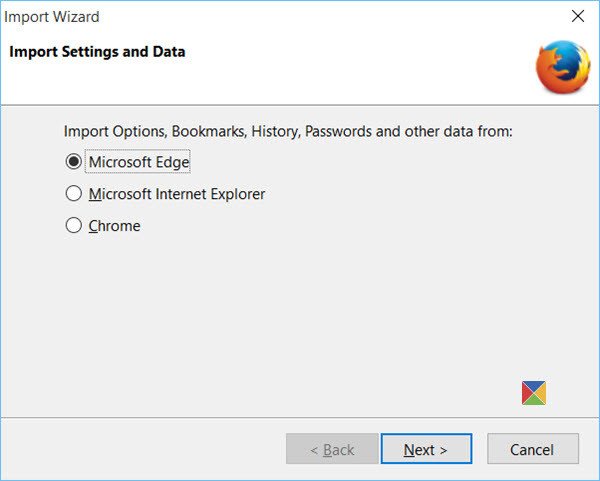
Ако желаете, можете също да изберете Internet Explorer и Chrome .
Това е всичко, което трябва да направите. Вашите любими Edge ще се покажат като отметки на (Edge)Firefox !
Преди да затворя, трябва да спомена, че ако някога изтриете своите отметки на Firefox по погрешка, имате начин да възстановите изтритите отметки на Firefox(restore the deleted Firefox Bookmarks) .
Използвате Edge или Chrome? След това вижте тези:(Use Edge or Chrome? Then see these:)
- Импортирайте любими и отметки в Edge (Import Favorites and Bookmarks into Edge )
- Импортиране на отметки, пароли в Chrome(Import Bookmarks, Passwords to Chrome) .
Related posts
Как да запазите всички отворени раздели като отметки в Chrome, Firefox, IE, Edge
Деактивирайте, деинсталирайте Adobe Flash, Shockwave в Chrome, Firefox, Edge, IE
Как да синхронизирате раздели между браузърите Edge, Chrome и Firefox
400 Лоша заявка, бисквитката е твърде голяма - Chrome, Edge, Firefox
Как да промените шрифта по подразбиране в браузъра Chrome, Edge, Firefox
Разрешаване или блокиране на изскачащи прозорци в Chrome, Firefox, Edge, Opera, Internet Explorer
Изчистване на бисквитки, данни за сайтове, кеш за конкретен уебсайт: Chrome Edge Firefox
Как да блокирате заявки за уеб известия в Chrome, Firefox, Edge Browser
Коригирайте бавния проблем на Google Maps в Chrome, Firefox, Edge в Windows 11/10
Как да накарам Flash да работи в Chrome, Edge, Firefox СЕГА
Как да отваряте локални файлове в Chrome, Firefox и Edge
Активирайте DNS през HTTPS във Firefox, Chrome, Edge, Opera, Android, iPhone
Деактивирайте JavaScript в Chrome, Edge, Firefox, Opera, Internet Explorer
Деактивирайте изображенията в Chrome, Firefox, Edge, Internet Explorer, докато сърфирате
Идентифицирайте шрифтове в Chrome, Edge и Firefox с помощта на инструменти за разработчици
Създайте пряк път към уебсайта на работния плот с помощта на Chrome, Edge, Firefox
Рестартирайте Chrome, Edge или Firefox, без да губите раздели в Windows 11/10
Затворете всички отворени раздели на браузъра наведнъж в Chrome, Edge или Firefox
Деактивирайте, активирайте бисквитките в браузърите Chrome, Edge, Firefox, Opera
Добавете бързо набиране, подобно на Opera, към Chrome, Edge или Firefox
